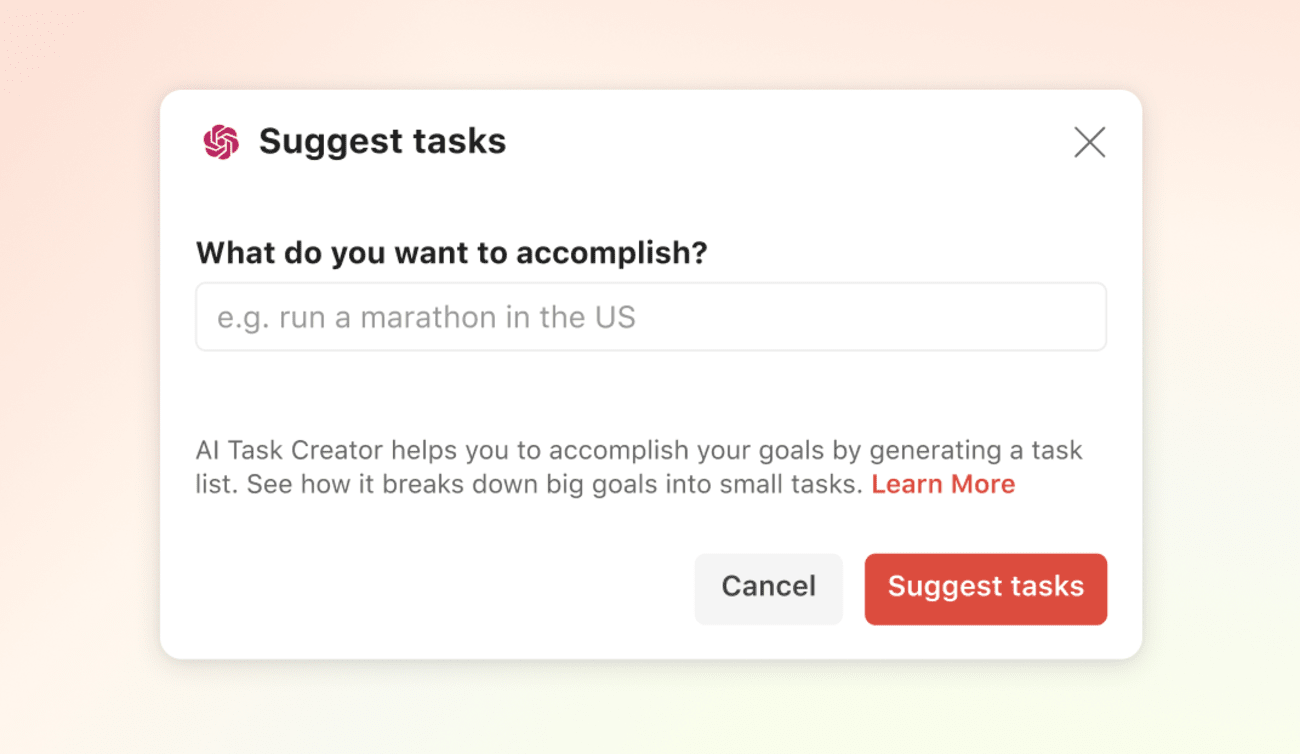La extensión AI Assistant consta de varias opciones ingeniosas que pueden mejorar tus flujos de trabajo. ¿No se te ocurre un buen nombre para la tarea? ¿Necesitas ayuda para crear subtareas para desglosar esa tarea? ¡AI Assistant puede ayudarte!
Cómo configurar la extensión
Advertencia:
El Asistente De IA no está disponible en Todoist para iOS o Android. Asegúrate de utilizar Todoist en tu navegador web o en las apps de escritorio.
- Entra a tu Todoist en https://todoist.com/es o en las aplicaciones de escritorio.
- Haz clic en tu avatar en la parte superior izquierda.
- Selecciona Configuración.
- Haz clic en Integraciones en el menú lateral.
- Haz clic en Explorar en la parte superior de la configuración de Integraciones.
- En la lista de integraciones disponibles, selecciona AI Assistant.
- Haz clic en Añadir.
- Haz clic en Confirmar.
Cuando ejecutes la extensión por primera vez, se te pedirá que otorgues acceso para leer y escribir datos de la aplicación.
Sugerencias de tareas
Si tienes un objetivo mayor en mente, pero no sabes por dónde empezar, ¡recibe algunas sugerencias! Esta opción generará una lista de sugerencias de tareas para ayudarte a alcanzar su objetivo. Así es como funciona:
- En cualquier proyecto de Todoist, haz clic en el icono de tres puntos en la esquina superior derecha para abrir el menú del proyecto.
- Haz clic en Suggest tasks with AI Assistant.
- En el modal que se abre, utiliza el campo de texto para introducir una tarea que quieras dividir en partes más pequeñas y haz clic en Suggest tasks.
- Revisa la lista sugerida de tareas.
- Haz clic en Add.
Recibe tips para completar una tarea
Si te cuesta averiguar cómo progresar en una tarea, ¿por qué no pides un consejo?
Usa esta opción en una de tus tareas existentes. Generará el próximo paso a seguir para completarla:
- Haz clic en cualquier tarea para abrir la vista de tarea.
- Haz clic en el icono de tres puntos en la parte superior derecha de la vista de tarea. Si estás viendo las tareas en una lista, pasa por encima de la tarea y haz clic en el icono de tres puntos a la derecha.
- Selecciona AI Assistant.
- Haz clic en Give tips for completing task. El Asistente de IA generará el próximo paso a seguir para esta tarea.
- Haz clic en Añadir como comentario para añadir la sugerencia al comentario de tu tarea.
- Si quieres generar una nueva sugerencia, haz clic en Try again.
- Para cerrar el AI Assistant y cancelar la acción, haz clic en Cancel.
Haz tus tareas más procesables
Si quieres reescribir tus tareas para que sea más fácil comenzar a trabajar en ellas, esta opción te ayudará a lograrlo.
- Haz clic en cualquier tarea para abrir la vista de tarea.
- Haz clic en el icono de tres puntos en la parte superior derecha de la vista de tarea. Si estás viendo las tareas en una lista, pasa por encima de la tarea y haz clic en el icono de tres puntos a la derecha.
- Selecciona AI Assistant.
- Haz clic en Make task more actionable. El Asistente de IA generará otro nombre para ponerle a esta tarea.
- Si quieres usar el nuevo nombre generado por la extensión, haz clic en Rewrite task.
- Haz clic en Try again si quieres ver otra variante de la tarea.
- Para cerrar el AI Assistant y cancelar la acción, haz clic en Cancel.
Divide una tarea en subtareas
Cuando tengas una tarea compleja que requiera varios pasos, usa esta opción para desglosarla y generar una lista de subtareas.
- Haz clic en cualquier tarea para abrir la vista de tarea.
- Haz clic en el icono de tres puntos en la esquina superior derecha de la vista de tarea. Si estás viendo las tareas en una lista, puedes pasar por encima de la tarea y hacer clic en el icono de tres puntos a la derecha.
- Selecciona AI Assistant.
- Haz clic en Break task down.
- El AI Assistant generará una lista de subtareas. Revisa la lista y desmarca las casillas de las subtareas que no son necesarias.
- Haz clic en Añadir subtareas para agregarlas a tu tarea existente.
- Si quieres generar una nueva lista de subtareas, haz clic en Try again.
- Para cerrar el AI Assistant y cancelar la acción, haz clic en Cancel.
Elimina la extensión
- Haz clic en tu avatar en la parte superior izquierda.
- Selecciona Configuración.
- Haz clic en Integraciones en el menú lateral.
- Haz clic en AI Assistant.
- Selecciona Eliminar.
- Haz clic en Eliminar para confirmar.
Preguntas frecuentes
En general, cuanto más específica y calificada sea la información, mejor será el resultado. Por ejemplo, en lugar de hacer una consulta como "¿Cómo pierdo peso?", podrías decir "Soy un hombre de 100 kilos y 1.88 m de estatura. Me gustaría perder 10 kilos. ¿Cuál es la forma más fácil de hacerlo?"
La extensión basada en AI funciona mejor en inglés. Aunque es compatible con otros idiomas, notarás que no funciona igual de bien en todos ellos. Nosotros no tenemos control sobre esto, pero es algo que seguramente mejorará en el futuro a través del desarrollo de mejores modelos por parte de OpenAI.
La extensión no está activada en tu cuenta Todoist por defecto, así que si no la has instalado, no se requiere ninguna acción de tu parte.
Si ya tienes la extensión instalada pero quieres desactivarla, puedes eliminarla siguiendo las instrucciones más arriba.
Con esta integración, Todoist no le da a OpenAI acceso a ninguno de tus datos de Todoist. Sin embargo, OpenAI puede usar las entradas de los usuarios (búsquedas) para mejorar sus modelos.
Una de las limitaciones de nuestro Asistente De IA es que puede generar contenido perjudicial si se le solicita. No obstante, en Todoist, estamos comprometidos a trabajar para desarrollar un sistema que no cause ningún daño. Como parte de esta responsabilidad, hemos implementado un mensaje de advertencia que avisa sobre resultados potencialmente perjudiciales cuando nuestro sistema reconoce una búsqueda de la misma índole.